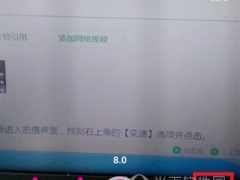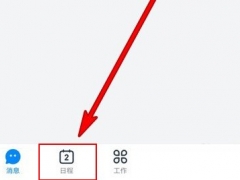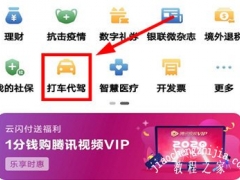钉钉怎么发布群公告 发布方法介绍
教程之家
APP新闻
钉钉是一款功能实用的企业协同办公软件,很多小伙伴在日常的办公中都会使用到这款软件,不少小伙伴在使用这款软件的时候喜欢在软件中创建不同群来方便自己发布通知和管理,提高自己的办公效率和管理能力,有时候我们会选择通过群公告的方式来发布各种通知,但是还有一些小伙伴还不清楚该怎么发布群公告,所以今天小编就为大家带来了钉钉发布群公告的方法,感兴趣的小伙伴一起来看看吧。
1、打开软件,选择要发布群公告的群,点击进去群聊界面。
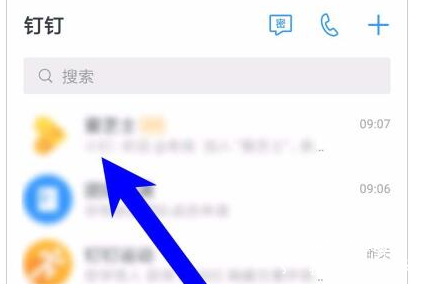
2、进入到群聊界面后,点击右上角的群图标。
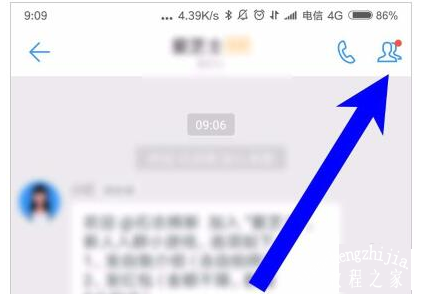
3、接着在群信息页面找到群公告,点击打开。
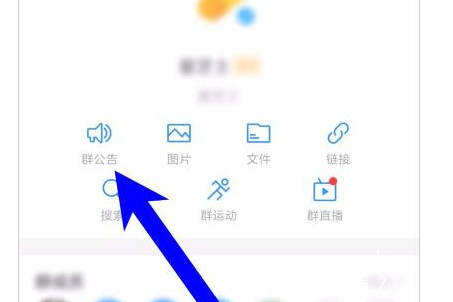
4、然后点击立即创建按钮。
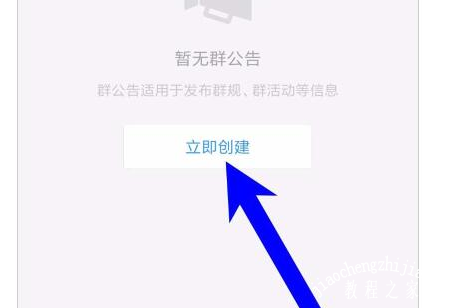
5、输入想要发布的群公告内容,然后点击右上角的发布按钮即可。
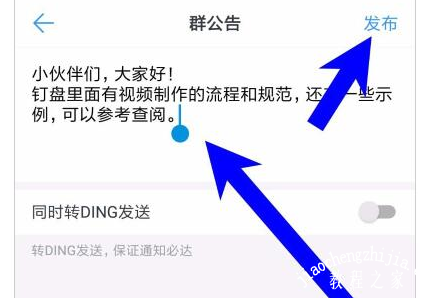
以上就是小编带来的软件发布群公告方法了,还不清楚该怎么做的小伙伴只需要按照文章的步骤进行,就可以轻松发布群公告了。以上就是文章的全部内容了,希望能够帮助到大家。